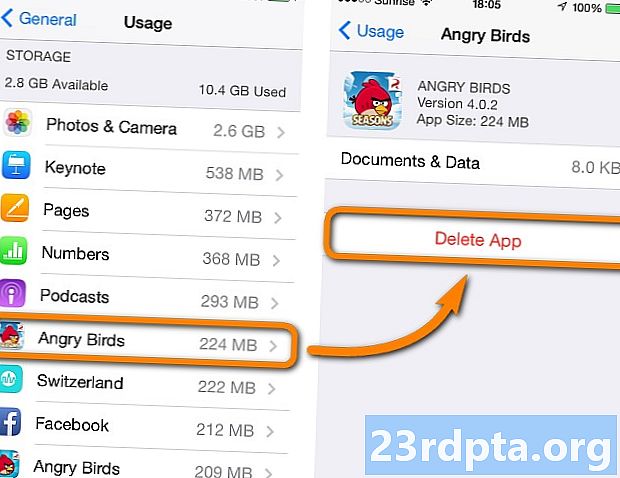
Innhold
- Slik sletter du apper fra Android-enheten din
- Alternativ 1: Slett apper i innstillingene
- Alternativ 2: Slett apper i Google Play Store
- Alternativ 3: Slett i appskuffen
- Slik sletter du apper fra Amazons Fire-enheter
- Slik sletter du forhåndsinstallerte apper
- Hva skjer hvis du sletter apper du har kjøpt
- Siste tanker

Hvis det går tom for lagringsplass på Android-enheten din, lurer du kanskje på hvordan du kan slette apper fra telefonen din. Å slette en app er en enkel oppgave som ikke tar mye tid. Prosessen kan imidlertid være forskjellig, avhengig av enheten du har og hvilken versjon av Android den kjører.
Les neste: Hvordan sletter du Facebook-kontoen din?
I dette innlegget skal vi se nærmere på alle de forskjellige måtene du kan slette en app på Android-enheten din, hvordan bli kvitt systemapper og mer. La oss komme i gang.
Slik sletter du apper fra Android-enheten din
Så "hvordan slette apper" - enkelt spørsmål, ikke sant? Det er faktisk tre måter du kan slette apper på enheten din på. Ikke alle fungerer på eldre versjoner av Android, mens de som kjører en nyere versjon av Googles operativsystem, kan bruke alle tre. Du finner all informasjonen du trenger nedenfor.
Alternativ 1: Slett apper i innstillingene
Denne metoden fungerer for alle versjoner av Android. Det første du bør gjøre er å åpne innstillinger menyen på enheten din. Etter det, åpne Apps eller Søknadssjef (avhengig av enheten din), finn appen du vil slette og velg den, og trykk bare på Avinstaller knapp.
Appen vil bli slettet fra enheten din i løpet av sekunder i de fleste tilfeller. Når du er fullført, blir du ledet tilbake til Apps menyen, der du kan gjenta prosessen for å slette flere apper hvis du vil eller må.
Trinnvise instruksjoner:
- Åpeninnstillinger på enheten din.
- Trykk på Apps eller Søknadssjef.
- Trykk på appen du vil fjerne. Du må kanskje bla for å finne den rette.
- Tap Avinstaller.
Alternativ 2: Slett apper i Google Play Store
Det andre alternativet er å slette apper du vil bli kvitt ved å gå til Play Store. Finn og start Play Store-appen på enheten din, åpne innstillinger, og velg Mine apper og spill. Bare naviger til installert , åpne appen du vil slette, og trykk på Avinstaller.
Etter noen sekunder vil appen bli slettet fra enheten din. Hvis du vil kvitte seg med flere apper, bare trykk på tilbake-knappen på smarttelefonen eller nettbrettet for å komme til installert seksjonen igjen og gjenta prosessen.
Trinnvise instruksjoner:
- Åpne Play Store-appen på enheten din.
- Åpne innstillinger Meny.
- Trykk på Mine apper og spill.
- Naviger til installert seksjon.
- Trykk på appen du vil fjerne. Du må kanskje bla for å finne den rette.
- Tap Avinstaller.
Alternativ 3: Slett i appskuffen
Dette er sannsynligvis den raskeste og enkleste måten å slette apper på smarttelefonen eller nettbrettet, selv om det ikke fungerer på enheter som kjører eldre versjoner av Android. Hvis metoden beskrevet nedenfor ikke fungerer for deg, bare hold deg til et av de to alternativene oppført ovenfor.
Slik fungerer det. Bare åpne app-skuffen der alle appene dine er plassert, trykk og hold på den du vil bli kvitt, og dra den til Avinstaller delen du ser på skjermen. Det siste trinnet er bare å trykke på OK når vinduet som spør deg om du vil avinstallere appen dukker opp.
Denne prosessen fungerer også for apper som er på startskjermen din, og ikke bare de som er i appskuffen.
Trinnvise instruksjoner:
- Trykk og hold på en app som ligger i appskuffen eller på startskjermen.
- Dra den til Avinstaller delen som vises på skjermen.
- Trykk på OK når popup-vinduet vises.
Slik sletter du apper fra Amazons Fire-enheter
De tre alternativene ovenfor skal fungere for de fleste Android-enheter, men ikke alle. Som alltid er det noen få unntak som krever en annen tilnærming. Blant disse er Amazons Fire-enheter som kjører en veldig tilpasset versjon av Android.
Slette apper fra en Fire-enhet er forskjellig fra andre Android-enheter, men det er fortsatt ganske enkelt. Det første du bør gjøre er å trykke på Apps fanen på startskjermen. Da er det bare å velge Enhet -fanen, som viser alle appene som er installert på enheten din, trykk og hold på en app du vil bli kvitt, og velg Fjern fra enheten alternativ. Lett, ikke sant?
Trinnvise instruksjoner:
- Trykk på Apps fanen på startskjermen.
- Trykk på Enhet fane.
- Trykk og hold på en app du vil fjerne.
- Trykk på Fjern fra enheten.
Slik sletter du forhåndsinstallerte apper
Alle Android-enheter kommer forhåndsinstallert med ganske mange forskjellige apper. Disse kan inkludere en rekke nyttige som folk ikke har noe imot slik Gmail, YouTube, Facebook og så videre. Imidlertid er det også en god sjanse for at enheten din kommer på forhånd med apper du ikke har tenkt å bruke som er laget av produsenten eller operatøren din. I de fleste tilfeller kan ikke disse appene avinstalleres fra enheten din like enkelt som de du har lastet ned selv. Så hvis du bruker noen av de tre alternativene som er oppført over, vil du ikke se et Avinstaller knappen helt på slutten av prosessen, som du kan se på bildet nedenfor.

Appene som ikke kan slettes, kalles systemapper, og den eneste måten å bli kvitt dem på er å rote enheten din. Hvis du ikke er kjent med begrepet, refererer rooting ganske enkelt til å få tilgang til kommandoer, systemfiler og mappeplasseringer som vanligvis er låst av brukeren.
Rooting kan tenkes å flytte fra å være en systembruker til å bli administrator, med den ekstra friheten og risikoen som følger med mer kontroll over den dypere funksjonen til enheten din. Hvis du vil gå denne veien, kan du klikke på lenken nedenfor for å lære mer om prosessen med å forankre enheten.
- Rooting din Android - Alt du trenger å vite!
Alternativet er å ganske enkelt skjule systemappene du ikke vil bruke i appskuffen hvis enheten tillater det. Dette vil ikke slette appene, men de vil i det minste ikke rote appskuffen din.
Hva skjer hvis du sletter apper du har kjøpt
Mange brukere er bekymret for at hvis de sletter apper de har kjøpt fra Play Store, vil de måtte kjøpe dem igjen for å bruke dem senere. Dette vil selvfølgelig aldri skje. Du kan slette en app du har kjøpt og deretter laste den ned gratis så mange ganger du vil.
Hvis du sletter en app du har kjøpt, blir den merket som "Kjøpt" når du søker etter den i Play Store. Hvis du vil bruke den igjen, bare åpne den, trykk på nedlastningsknappen, så er du god til å gå. Ingen betaling er nødvendig.

Siste tanker
Som du ser er det veldig enkelt å slette apper, det tar ikke mye tid og kan gjøres på forskjellige måter på de fleste enheter. Det er alltid bra å slette dem du ikke bruker, bare fordi det frigjør plass på enheten din og gjør at appskuffen din ser mindre rotete ut.
Forhåpentligvis har vi nå lært deg hvordan du kan slette apper på Android-enheten din. Hvilken metode bruker du for å slette apper på enheten din? Gi oss beskjed i kommentarfeltet nedenfor.











